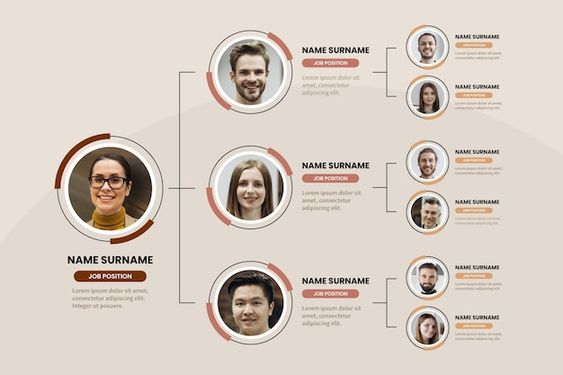BANDUNG,TM.ID: Dalam dunia bisnis yang dinamis, memiliki struktur organisasi yang jelas dan terstruktur dengan baik adalah kunci kesuksesan.
Membuat struktur organisasi di Microsoft Word dapat menjadi langkah awal yang cerdas untuk mengekspresikan tupoksi dan susunan perusahaan dengan mudah dipahami oleh pembaca.
Melansir dari berbagai sumber, begini cara membuat struktur organisasi menggunakan Microsoft Word, serta beberapa tips tambahan yang dapat meningkatkan efisiensi.
Membuat Struktur Organisasi dengan Microsoft Word
Microsoft Word, sebagai perangkat lunak pengolah kata andalan, menyediakan opsi SmartArt untuk membuat struktur dengan mudah. Berikut adalah langkah-langkahnya:
1. Buka Aplikasi Microsoft Word
2. Pilih Menu Insert dan Klik SmartArt
3. Pilih Jenis Struktur Hierarchy
4. Sesuaikan Desain Struktur
5. Masukkan Nama Jabatan
6. Pempercantikan Desain
Selain menggunakan SmartArt, juga dapat membuat struktur organisasi secara manual dengan menggunakan fitur Shapes. Berikut langkah-langkahnya:
1. Buka Menu Insert dan Pilih Shapes
2. Buat Kotak Secara Manual
3. Ubah Warna dan Tambahkan Teks
4. Susun Struktur secara Manual
BACA JUGA : 4 Cara Edit PDF Lewat HP dengan Mudah: Google Drive
Mengkonversi File Word ke PDF
Setelah struktur selesai dibuat, langkah berikutnya adalah mengkonversi dokumen Word ke PDF. PDF memiliki kelebihan dalam ketersediaan dan kestabilannya. Berikut adalah cara melakukannya:
1. Buka Dokumen dan Pilih “Save As”
2. Pilih Format PDF
3. Simpan Dokumen
Juga dapat menggunakan situs seperti freepdfconvert.com untuk mengkonversi Word ke PDF dengan cepat. Berikut panduan singkatnya:
1. Buka Aplikasi Peramban kunjungi situs freepdfconvert.com.
2. Pilih File yang Akan Diubah
3. Tunggu Konversi Selesai
(Hafidah/Aak)